Kiến thức Marketing Online, Photoshop
Công cụ Marquee Tool và vùng chọn trong Photoshop
Công cụ Marquee Tool là một trong những công cụ căn bản nhất để tạo vùng chọn trong Photoshop. Tuy nhiên một số bạn có thể sẽ thắc mắc vùng chọn là gì và có tác dụng gì? Trong bài viết này các bạn sẽ tìm hiểu kết hợp giữa khái niệm vùng chọn và công cụ tạo vùng chọn- công cụ Marquee Tool.
>>> Tìm hiểu thêm: Các thao tác trên Layer trong Photoshop
Vùng chọn trong Photoshop

Vùng chọn Photoshop
- Hơi khó để định nghĩa khái niệm cho vùng chọn trong Photoshop. Các bạn có thể hiểu đơn giản như thế này. Trong quá trình làm việc bạn chỉ muốn xử lý một phần bức ảnh thay vì toàn bộ bức ảnh đó. Lúc này chúng ta sẽ sử dụng vùng chọn. Trừu tượng hơn,có thể hình dung vùng chọn là vùng ranh giới “cấm bay” của liên hợp quốc.
- Vùng chọn được giới hạn bởi những đường nét đứt khép kín nhấp nháy. Nếu có trí tưởng tượng bay cao các bạn có thể hình dung các đường đó như một đàn kiến đang di chuyển.
- Có rất nhiều thao tác với vùng chọn. Nhưng ở đây chúng ta chỉ tìm hiểu khái niệm và cách tạo vùng chọn với Marquee Tool. Sẽ có một bài viết riêng về vùng chọn trong Photoshop.
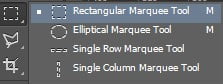
- Marquee Tool là bộ công cụ tạo vùng chọn với hình dạng cố định trong Photoshop. Marquee Tool nằm thứ hai trên thanh công cụ từ trên xuống (dưới Move Tool). Các bạn cũng có thể chọn nhanh công cụ với phím tắt M. Nếu để ý có thể thấy bên cạnh biểu tượng của Marquee Tool là mũi tên nhỏ màu đen. Điều này có nghĩa Marquee Tool là một bộ gồm 4 công cụ. Bao gồm: Rectangular Marquee Tool, Elliptical Marquee Tool, Single Row Marquee Tool và Single Column Marquee Tool. Để hiển thị cả 4 công cụ này các bạn click chuột phải vào biểu tượng Marquee Tool.
4 công cụ Marquee Tool:
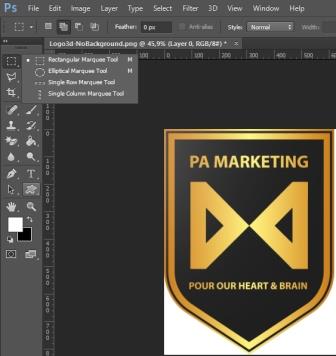
Công cụ Marquee tool
1.Rectangular Marquee Tool
- Đây là công cụ tạo những vùng chọn hình chữ nhật. Có thể thấy ngay trên biểu tượng của nó là một hình chữ nhật với viền là các nét đứt. Chọn công cụ này và kéo thả chuột trái trên ảnh,bạn sẽ tạo được một vùng chọn.
- Sau khi tạo xong vùng chọn, di chuyển con trỏ chuột vào vùng chọn các bạn sẽ thấy con trỏ chuột có một ô vuông nhỏ nét đứt bên cạnh. Các bạn có thể kéo thả chuột để di chuyển vùng chọn này. Để tạo vùng chọn với hình vuông, các bạn nhấn giữ phím Shift và kéo thả chuột trái.
2.Elliptical Marquee Tool
- Elliptical Marquee Tool là công cụ tạo vùng chọn hình elip. Các bạn có thể chọn công cụ này tại bảng chọn mở rộng của Marquee Tool.
- Biểu tượng của Elliptical Marquee Tool là một hình tròn với viền nét đứt. Cách sử dụng công cụ này cũng tương tự công cụ ở trên. Cũng là kéo thả chuột nếu các bạn muốn tạo một vùng chọn hình Elip. Và nhấn giữ Shift nếu các bạn muốn tạo một vùng chọn hình tròn.
3.Single Row Marquee Tool
Single Row Marquee Tool là công cụ giúp tạo vùng chọn là một hàng ngang với chiều rộng 1px. Khi chọn công cụ này không cần kéo thả chuột mà chỉ cần click chuột.
4.Single Column Marquee Tool
Công cụ này cũng tương tự với công cụ trên. Nhưng thay vì chiều ngang thì công cụ này sẽ tạo vùng chọn theo chiều dọc.
Xem thêm các bài viết cùng chuyên mục TẠI ĐÂY!
Trên đây mình đã hướng dẫn các bạn những công cụ căn bản nhất để tạo vùng chọn trong Photoshop. Nếu có bất cứ vấn đề gì cần giải đáp, vui lòng để lại comment hoặc liên hệ với PA Marketing để được tư vấn trực tiếp.






Bài viết liên quan
Ứng dụng AI trong quản lý và phân tích dữ liệu
Áp dụng AI trong quản lý và phân tích dữ liệu giúp doanh nghiệp đưa [...]
Th2
Chiến lược bán hàng trên sàn thương mại điện tử (2025)
Bán hàng trên các sàn TMĐT là một lĩnh vực đầy tiềm năng, nhưng cũng [...]
4 kỹ năng lắng nghe thông minh
Khi được lắng nghe một cách chân thành, nhân viên sẽ cảm thấy được trân [...]
Th1
Những chiến lược digital marketing phổ biến dành cho doanh nghiệp (2025)
Những chiến lược digital marketing phổ biến dành cho doanh nghiệp mới nhất năm 2025 [...]
Th12
7 chiến lược marketing ngành dịch vụ xổ số trực tuyến (Vietlott) hiệu quả để thành công
Các chiến lược marketing cho ngành dịch vụ xổ số trực tuyến (Vietlott) [...]
Th4
1. Giới thiệu về giảng viên Nguyễn Phan Anh: https://pamarketing.vn/giang-vien/phan-anh/ 2. Nội dung khóa học [...]
Th4
CHIẾN LƯỢC QUẢNG CÁO TIKTOK 2024
TikTok không chỉ là một nền tảng giúp bạn tiếp cận đối tượng khán giả [...]
Th3
CÁCH ĐỂ VIDEO TIKTOK LÊN XU HƯỚNG
Nếu bạn muốn Luồng TikTok của mình có tính lan truyền nhất có thể, hãy [...]
Th3
CÁCH CHẠY QUẢNG CÁO BÁN HÀNG TRÊN TIKTOK 2024
Các thương hiệu hiện đang sử dụng TikTok làm một phần quan trọng trong chiến [...]
Th3
CÁCH KHÔI PHỤC TÀI KHOẢN TIKTOK BỊ CẤM TẠM THỜI
Có 5 cách để liên hệ với TikTok và cách duy nhất để dỡ bỏ [...]
Th3
12 XU HƯỚNG QUẢNG CÁO VIDEO NĂM 2023
Video đã trở thành trung tâm của sự tương tác và hoạt động thương mại [...]
Th10
XU HƯỚNG BÁN HÀNG TRÊN TIKTOK
Phương tiện truyền thông xã hội đã thay đổi căn bản cách chúng ta tiếp [...]
Th10
CÁCH LÀM VIDEO TIKTOK LÊN XU HƯỚNG
Sự phát triển nhanh chóng của TikTok đã ảnh hưởng đến gần như mọi nền [...]
Th10
CÁCH MARKETING TRÊN TIKTOK
TikTok đã và đang trở thành hiện tượng trong lĩnh vực tiếp thị, là một [...]
Th10
CÁCH TỐI ƯU QUẢNG CÁO TIKTOK
Tối ưu quảng cáo là quá trình điều chỉnh và cải thiện chiến lược quảng [...]
Th10